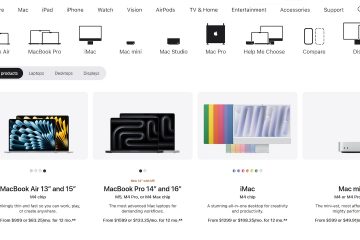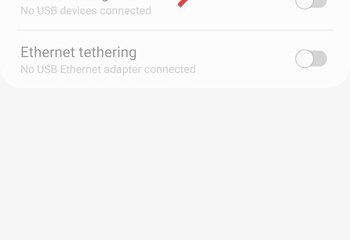O Snapchat funciona no desktop por meio de um aplicativo oficial do Windows e de uma versão web completa que roda no seu navegador. Você também pode usar um emulador de Android se quiser todos os recursos móveis.
O Snapchat em um computador ajuda você a permanecer conectado enquanto usa um teclado, uma tela maior ou uma webcam. As etapas abaixo orientam você em cada opção com instruções claras.
1) Baixe o Snapchat no PC com Windows (método oficial)
Abra o menu Iniciar e abra a Microsoft Store no seu PC. Em seguida, pesquise Snapchat e selecione Obter para fazer o download e instalá-lo. Quando a instalação for concluída, abra o aplicativo e faça login com sua conta do Snapchat.


A partir daqui, pressione a tecla Windows + I para abrir Configurações e selecione Privacidade e segurança. Em seguida, selecione Câmera e ative o acesso ao Snapchat. Por fim, selecione Microfone e repita as mesmas etapas.
Isso concede ao Snapchat a permissão necessária para funcionar corretamente.
2) Baixe o Snapchat em um Chromebook
Alguns Chromebooks suportam aplicativos Android nativos. Isso fornece uma experiência semelhante à de um dispositivo móvel com acesso completo a recursos. Basta abrir a Play Store no seu Chromebook, procurar Snapchat e selecionar Obter. Agora você pode abrir o aplicativo e fazer login.
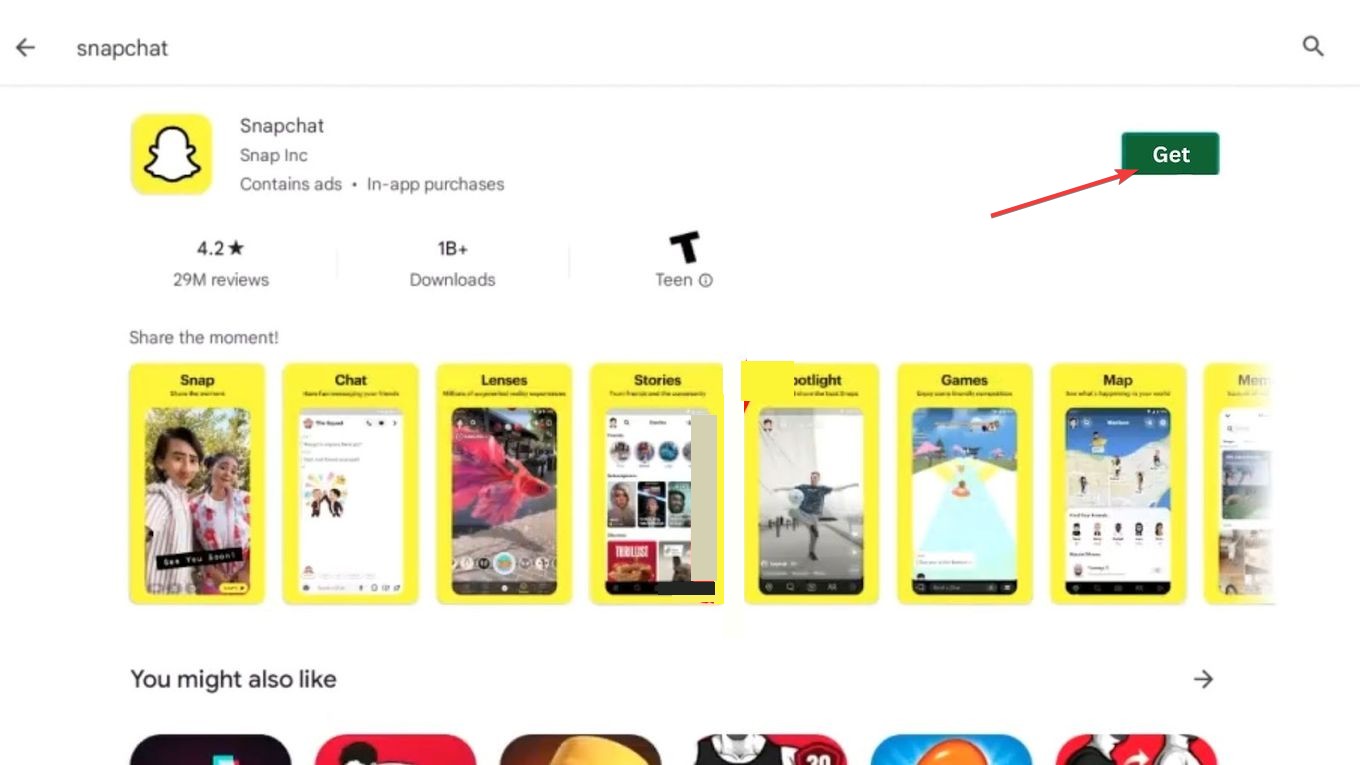
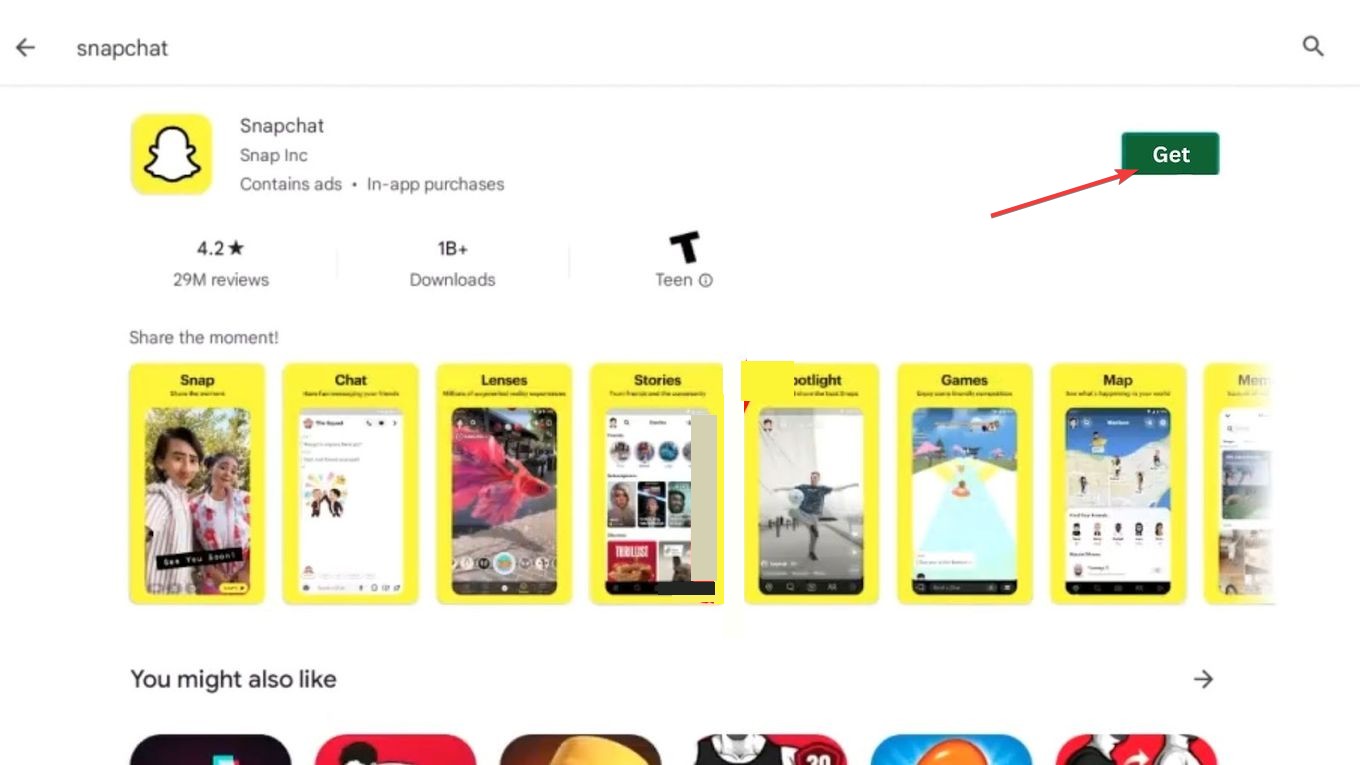
3) Use o Snapchat web em um navegador (Windows, Mac, Chromebook)
Se você não consegue baixar o Snapchat no seu computador, você pode usar a versão web. Funciona no Chrome, Edge e Safari.
Para começar, abra o navegador de sua preferência e acesse a página de login do Snapchat. Em seguida, faça login com suas credenciais do Snapchat e aprove o login em seu dispositivo móvel, se solicitado.
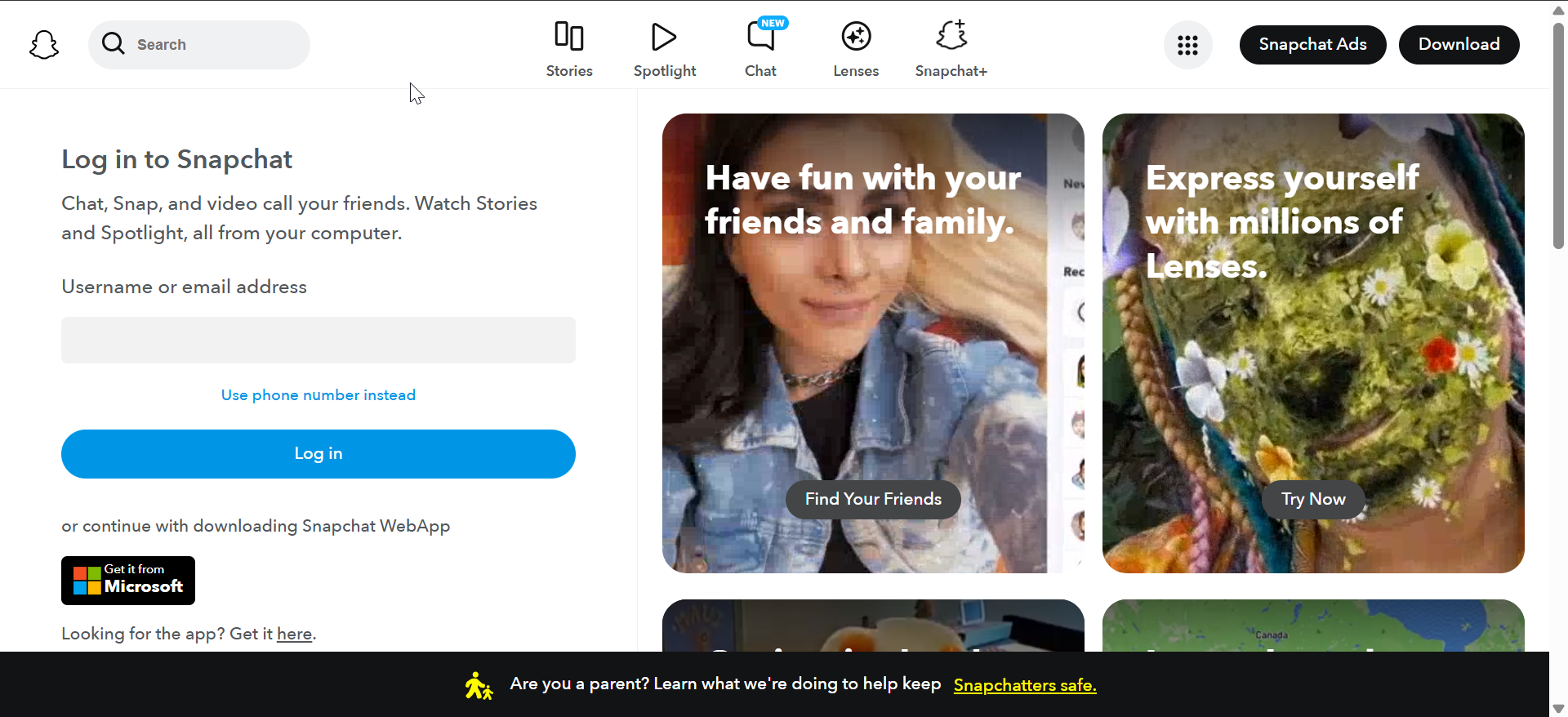
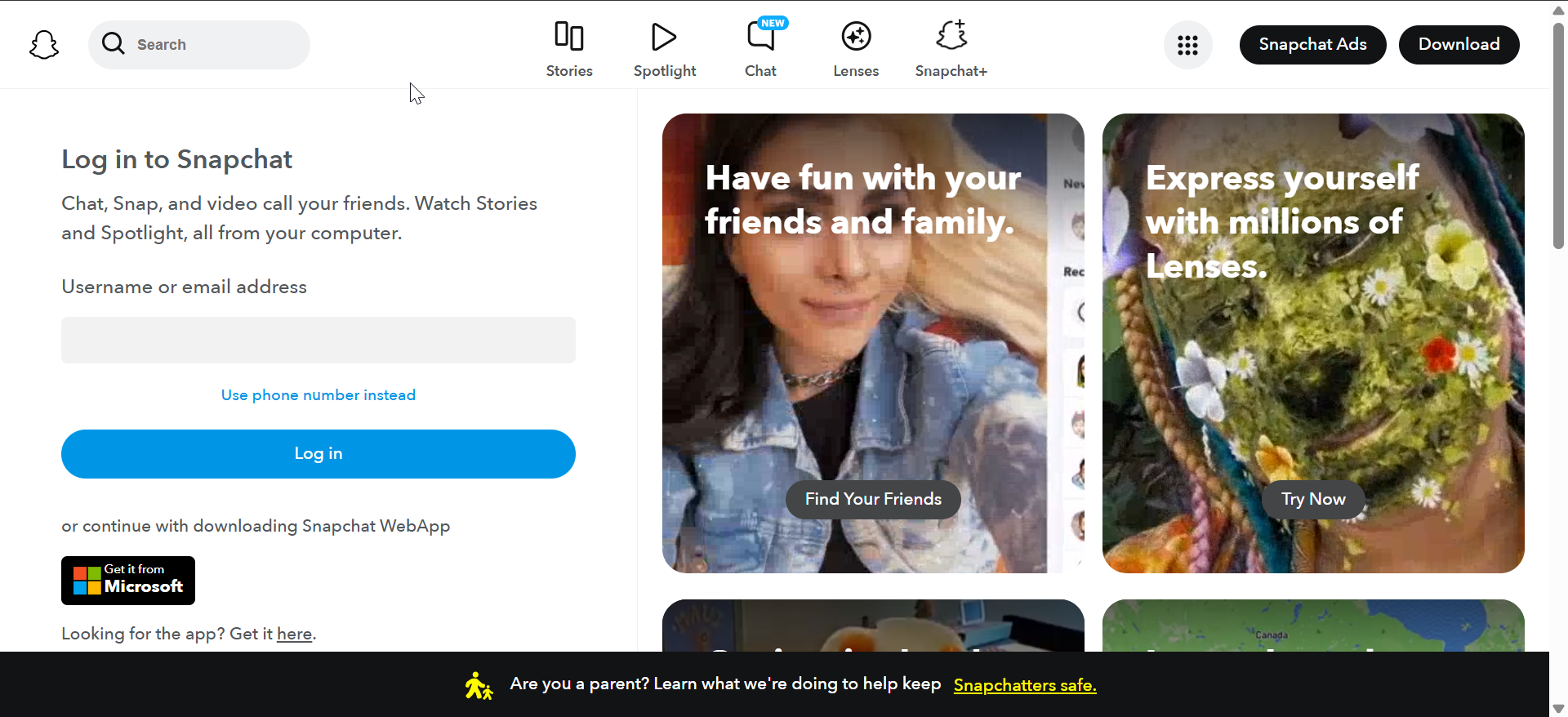
Agora, clique no ícone de cadeado ao lado do endereço do site e defina Câmera e Microfone para Permitir. Por fim, atualize a página para aplicar as alterações.
4) Baixe o Snapchat usando um emulador Android (Windows e Mac)
Um emulador ajuda você a executar a versão móvel completa em um desktop. Este método funciona tanto no Windows quanto no macOS.
Comece escolhendo um emulador com bom suporte e atualizações regulares, como Bluestacks. Após instalar o emulador em seu computador, abra-o e faça login em sua Conta do Google. Em seguida, abra a Play Store e pesquise Snapchat.
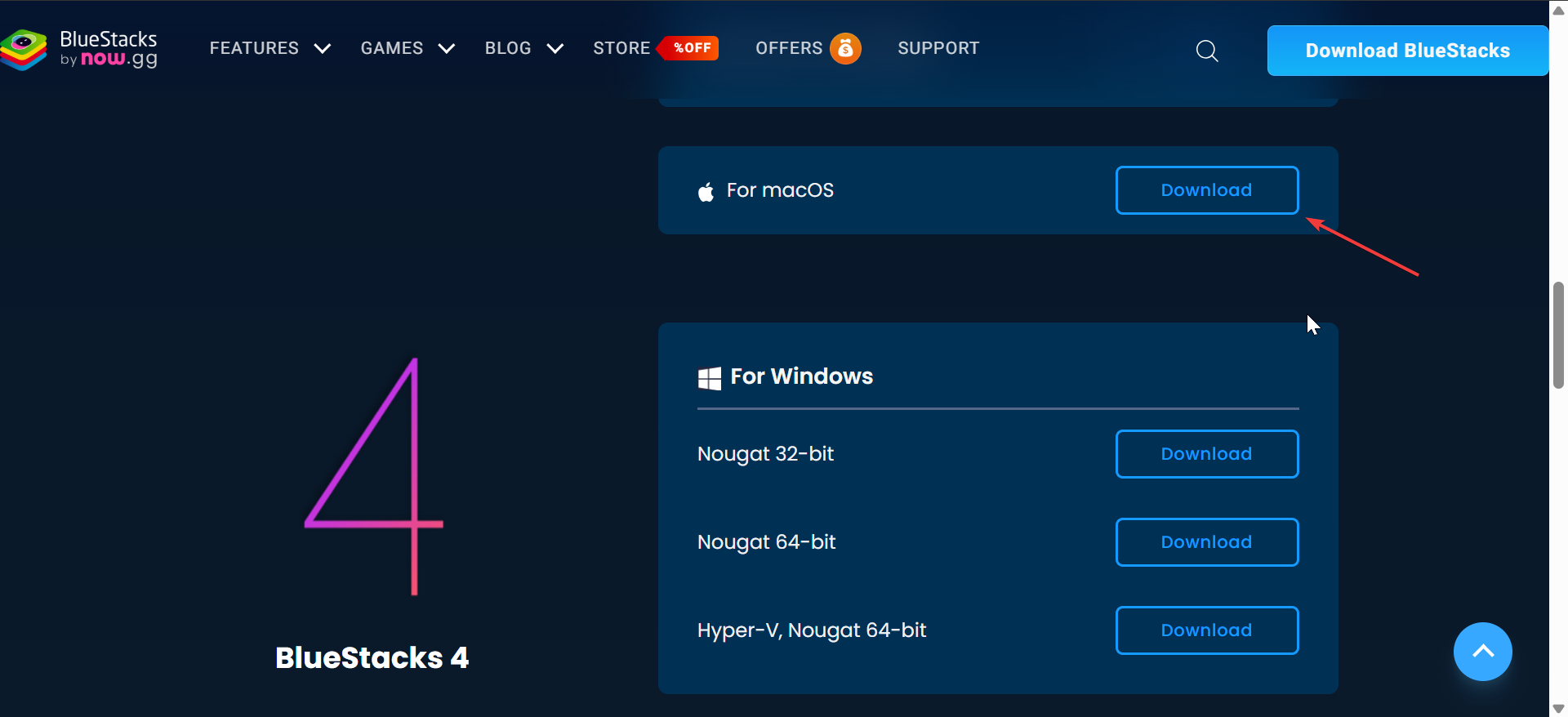
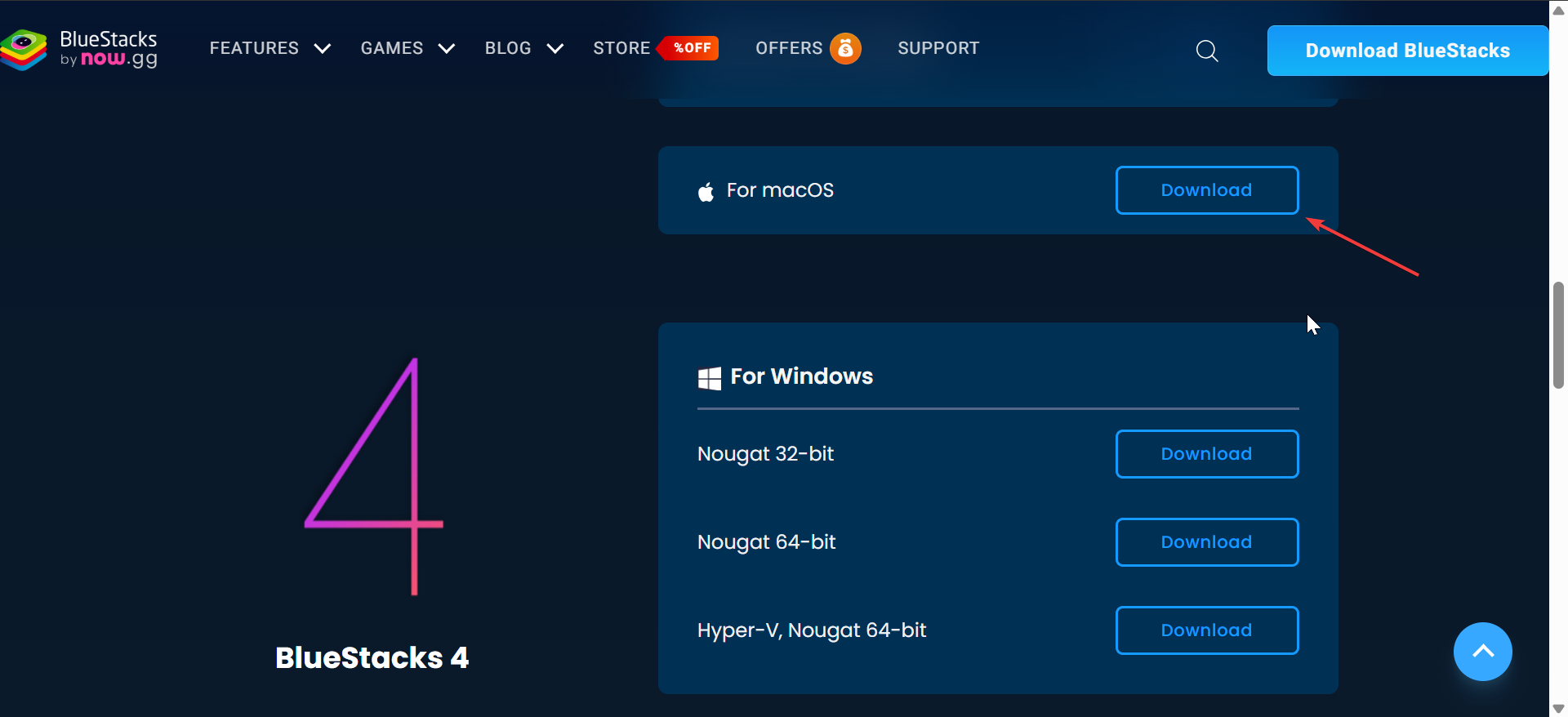
Finalmente, inicie o aplicativo e faça login com seus dados.
Dica: os emuladores usam mais CPU e podem causar problemas de webcam. Evite baixar APKs de fontes desconhecidas, pois eles apresentam riscos de segurança.
5) Erros comuns e como corrigi-los
Não é possível instalar a partir da Microsoft Store: os erros da loja geralmente vêm de configurações de região ou de problemas de cache da loja. Para corrigir isso, abra Configurações e verifique sua região, redefina o cache da Microsoft Store usando wsreset e saia e entre novamente em sua conta da Microsoft. A câmera ou o microfone não funcionam: verifique as permissões de privacidade do Windows ou macOS, revise as configurações de acesso à câmera do navegador e reinicie o aplicativo Snapchat ou atualize a guia do navegador. Loop de verificação de login: limpe os cookies do Snapchat, confirme seu dispositivo no aplicativo móvel e tente novamente o login em uma janela limpa do navegador.
Dicas de segurança ao usar o Snapchat em um computador
Use apenas fontes oficiais Verifique as permissões do dispositivo regularmente Evite mods Snapchat de terceiros
Perguntas frequentes
Posso baixar o Snapchat diretamente em um Mac? Não. O macOS não oferece um aplicativo nativo. Use o Snapchat Web ou um emulador de Android.
Posso enviar instantâneos de um computador? Sim, mas os recursos variam. O Snapchat Web permite instantâneos e chamadas, enquanto o aplicativo do Windows oferece funções semelhantes.
Por que minha câmera não funciona no Snapchat Web? Os navegadores bloqueiam o acesso até que você permita. Ative as permissões de câmera e microfone nas configurações do navegador.
Usar um emulador é seguro? Sim, se você escolher um emulador confiável e instalar o Snapchat da Play Store oficial.
Resumo
Instale o Snapchat da Microsoft Store para ter uma experiência mais segura no Windows. Use o Snapchat Web para acesso instantâneo no Windows, macOS e Chromebook. Os usuários de Mac contam com acesso à web ou um emulador Android para obter todos os recursos. Os usuários do Chromebook podem instalar o Snapchat da Play Store, se houver suporte. Os emuladores desbloqueiam recursos exclusivos para dispositivos móveis, como filtros e upload de instantâneos. Corrija erros comuns verificando permissões, configurações do navegador e configuração da loja.
Conclusão
O Snapchat funciona em computadores por meio de diversas opções seguras e confiáveis. Os usuários do Windows obtêm a configuração mais fácil graças ao aplicativo oficial da Store, enquanto os usuários do macOS e do Chromebook podem usar o Snapchat Web ou o aplicativo Android, quando compatível.
Os emuladores ajudam a desbloquear recursos avançados quando necessário. Com a configuração correta, você pode usar o Snapchat confortavelmente em uma tela maior com suporte completo para teclado e webcam.